Θέλεις να εγκαταστήσεις το MySQL σε έναν τοπικό υπολογιστή Windows; Αυτή η οδηγία σου δείχνει βήμα προς βήμα πώς να προχωρήσεις. Το MySQL είναι μια ευρέως χρησιμοποιούμενη βάση δεδομένων που χρησιμοποιείται σε πολλές εφαρμογές. Είναι ιδιαίτερα χρήσιμο όταν θέλεις να εργάζεσαι τοπικά με βάσεις δεδομένων και να διαχειρίζεσαι έναν διακομιστή ιστού.
Κύρια συμπεράσματα
- Το MySQL εγκαθίσταται και χρησιμοποιείται εύκολα.
- Η εγκατάσταση γίνεται μέσω ενός φιλικού προς τον χρήστη εγκαταστάτη.
- Ίσως χρειαστεί να σκεφτείς να εγκαταστήσεις επιπλέον λογισμικό όπως το Apache ή το PHP για να αποκτήσεις μια πλήρη ανάπτυξη στοίβας.
Οδηγίες βήμα προς βήμα
Βήμα 1: Κατέβασμα του MAMP
Πρώτα χρειάζεσαι το λογισμικό MAMP, με το οποίο μπορείς να εγκαταστήσεις το MySQL στον υπολογιστή σου με Windows. Μετάβαλε στην ιστοσελίδα memp.info και πλοηγήσου στις λήψεις.
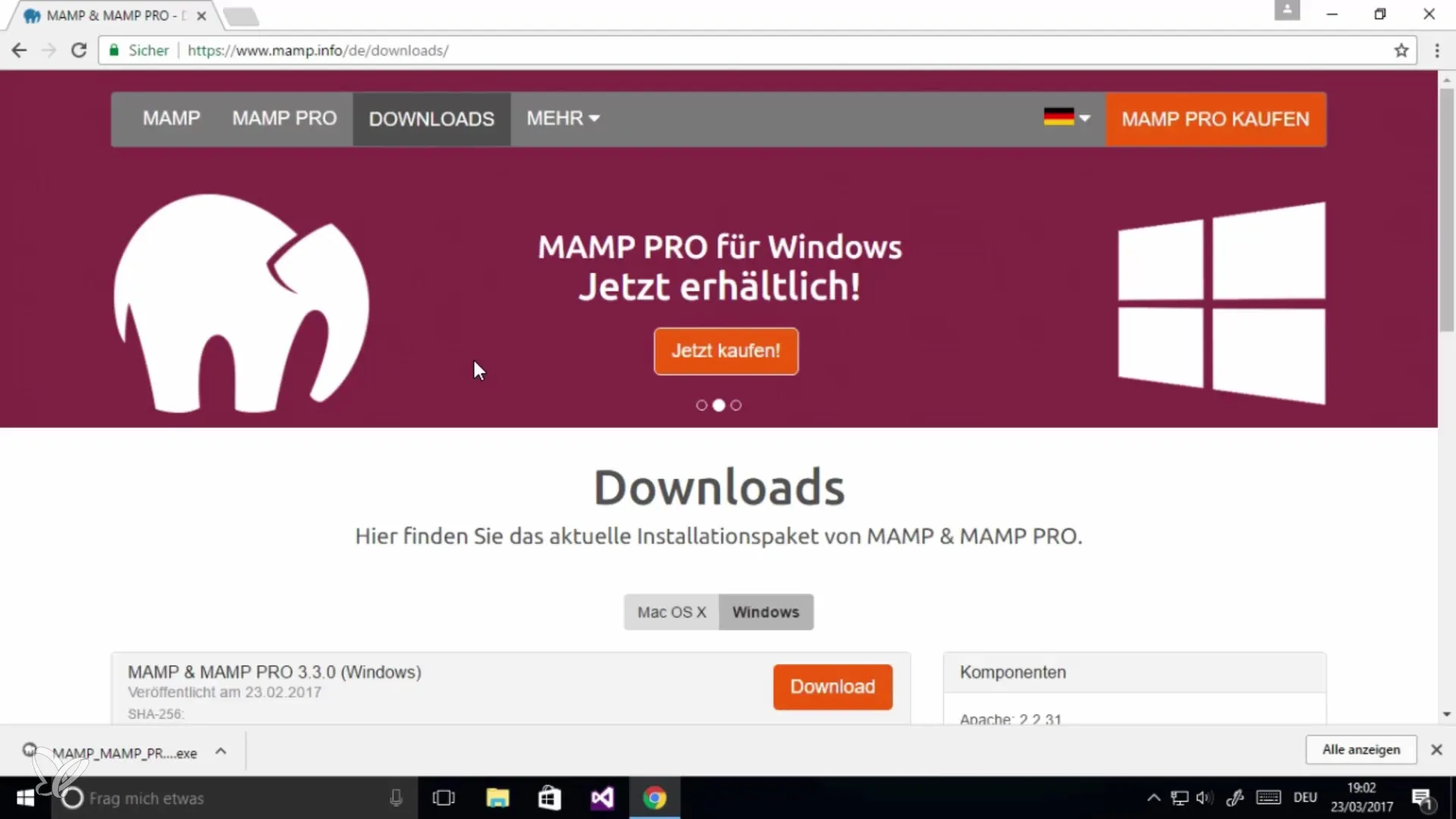
Επίλεξε την έκδοση για Windows και κάνε κλικ στο «Λήψη». Εδώ μπορεί να βρεις μια αναφορά στην επιλογή να χρησιμοποιήσεις την επαγγελματική έκδοση ως δοκιμαστική, αλλά αυτό δεν είναι απαραίτητο, καθώς η δωρεάν έκδοση είναι επαρκής.
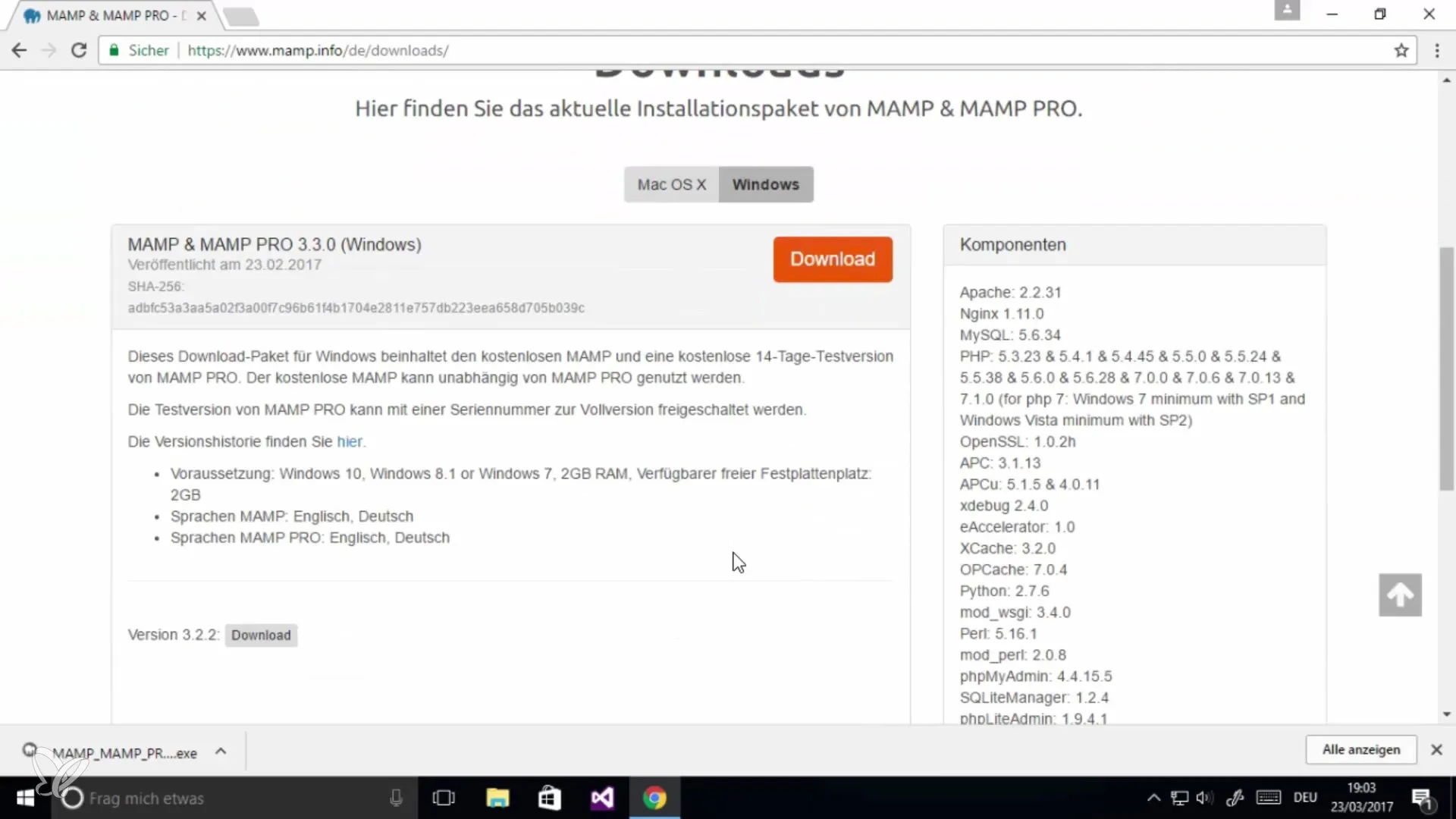
Βήμα 2: Εγκατάσταση του MAMP
Μετά τη λήψη, θα δεις το αρχείο εγκατάστασης. Κάνε διπλό κλικ σε αυτό για να ξεκινήσεις τη διαδικασία εγκατάστασης. Το αρχείο έχει μέγεθος περίπου 300 MB, επομένως είναι λογικό να το κατεβάσεις από πριν.
Ακολούθησε τις οδηγίες του εγκαταστάτη. Πρώτα θα ρωτηθείς αν θα πρέπει να εκτελεστεί το πρόγραμμα και αν το επιτρέπεις. Στο επόμενο βήμα μπορείς να επιλέξεις τη γλώσσα (γερμανικά ή αγγλικά), που βελτιώνει τη φιλικότητα προς τον χρήστη.
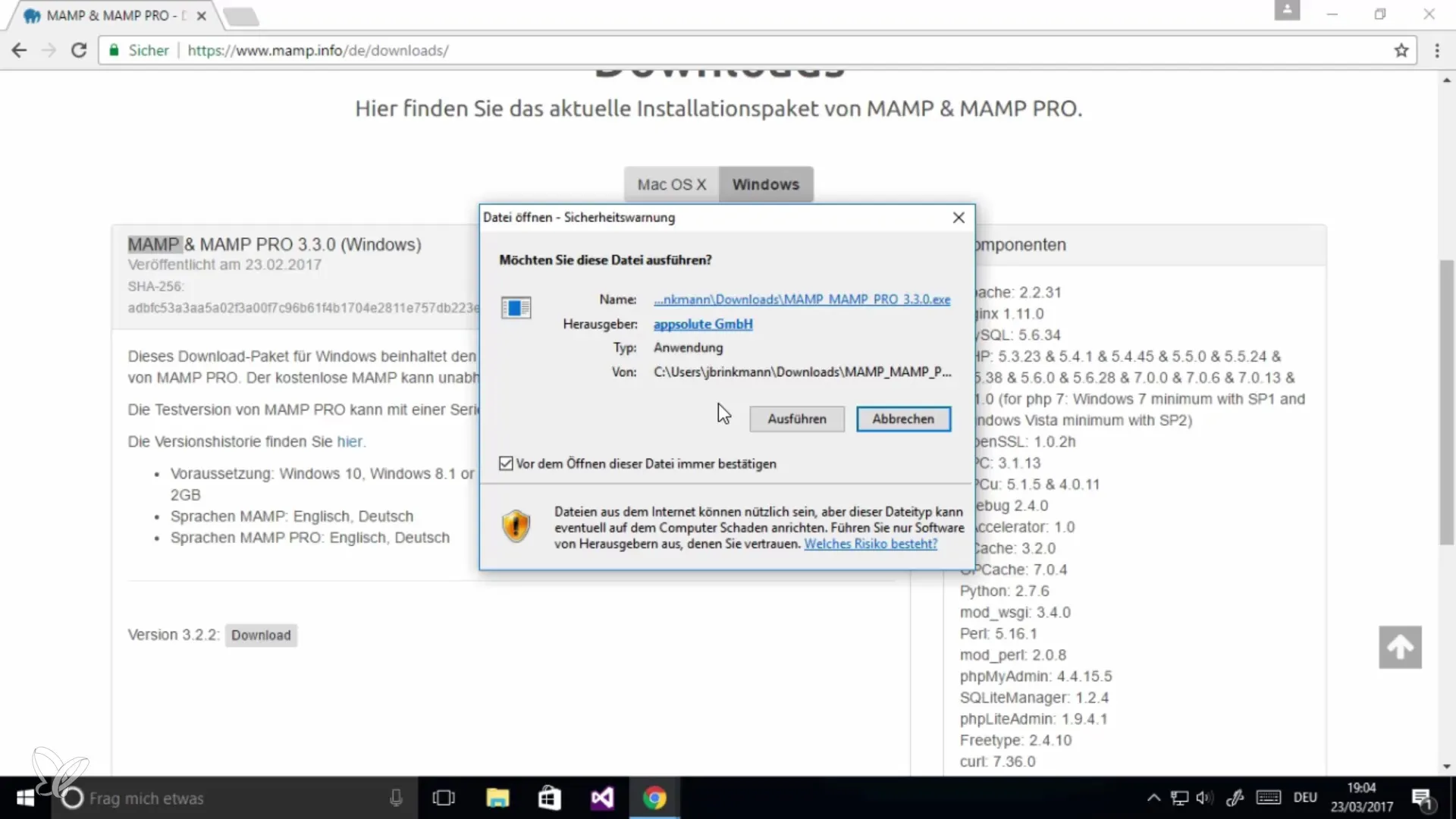
Βήμα 3: Συνεχίζοντας την εγκατάσταση
Αφού επιλέξεις τη γλώσσα, ακολούθησε τη γενική διαδικασία εγκατάστασης. Θα σου ζητηθεί να καθορίσεις πού θα εγκατασταθεί το λογισμικό και αν θα δημιουργηθεί εικονίδιο στην επιφάνεια εργασίας. Συνιστάται να επιλέξεις αυτήν την επιλογή για να έχεις γρήγορη πρόσβαση σε αυτό.
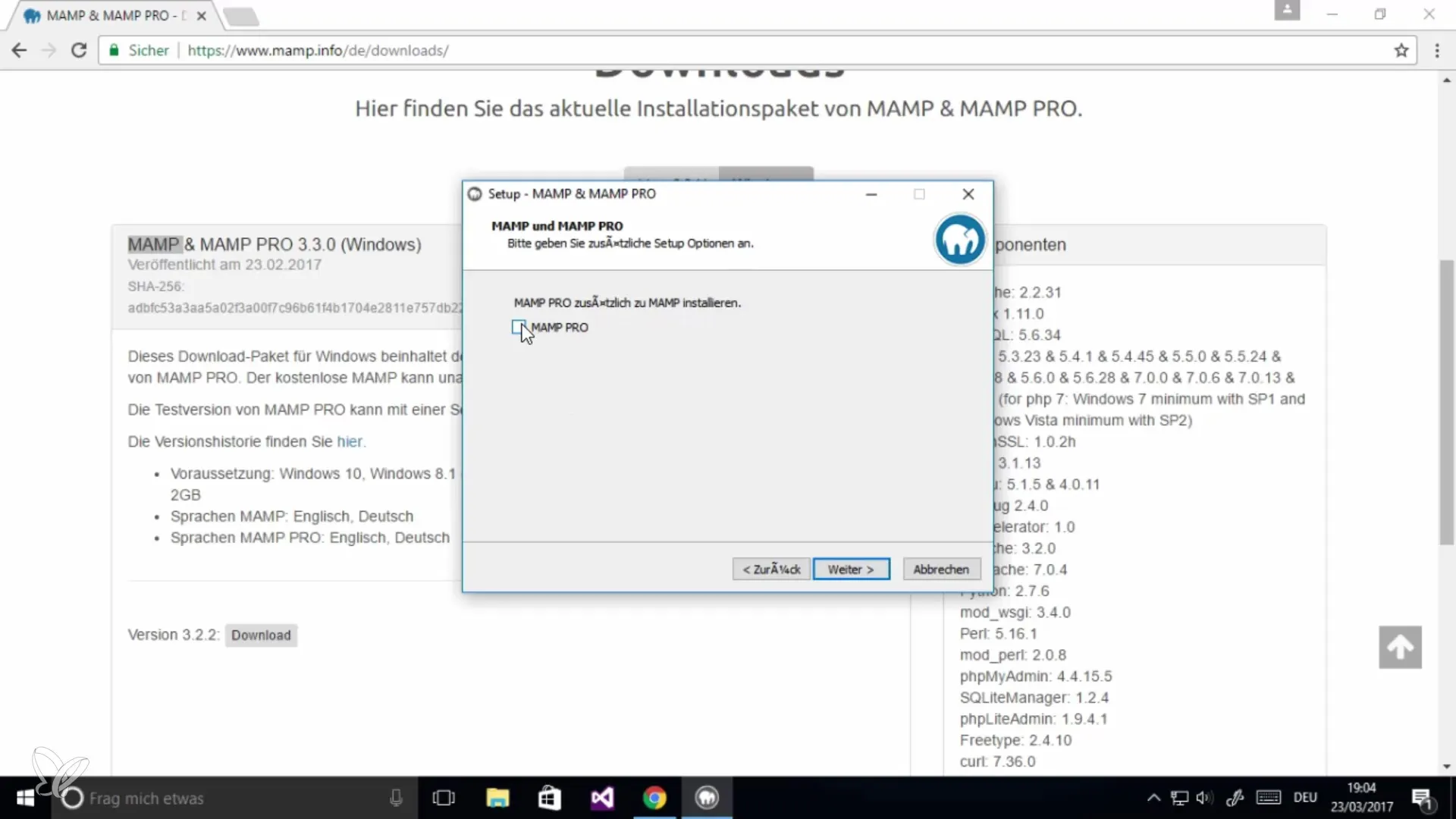
Η εγκατάσταση αυτή καθ' αυτή διαρκεί λίγο. Μόλις ολοκληρωθεί, τα Windows ίσως ζητήσουν επανεκκίνηση για να ισχύσουν όλες οι αλλαγές.
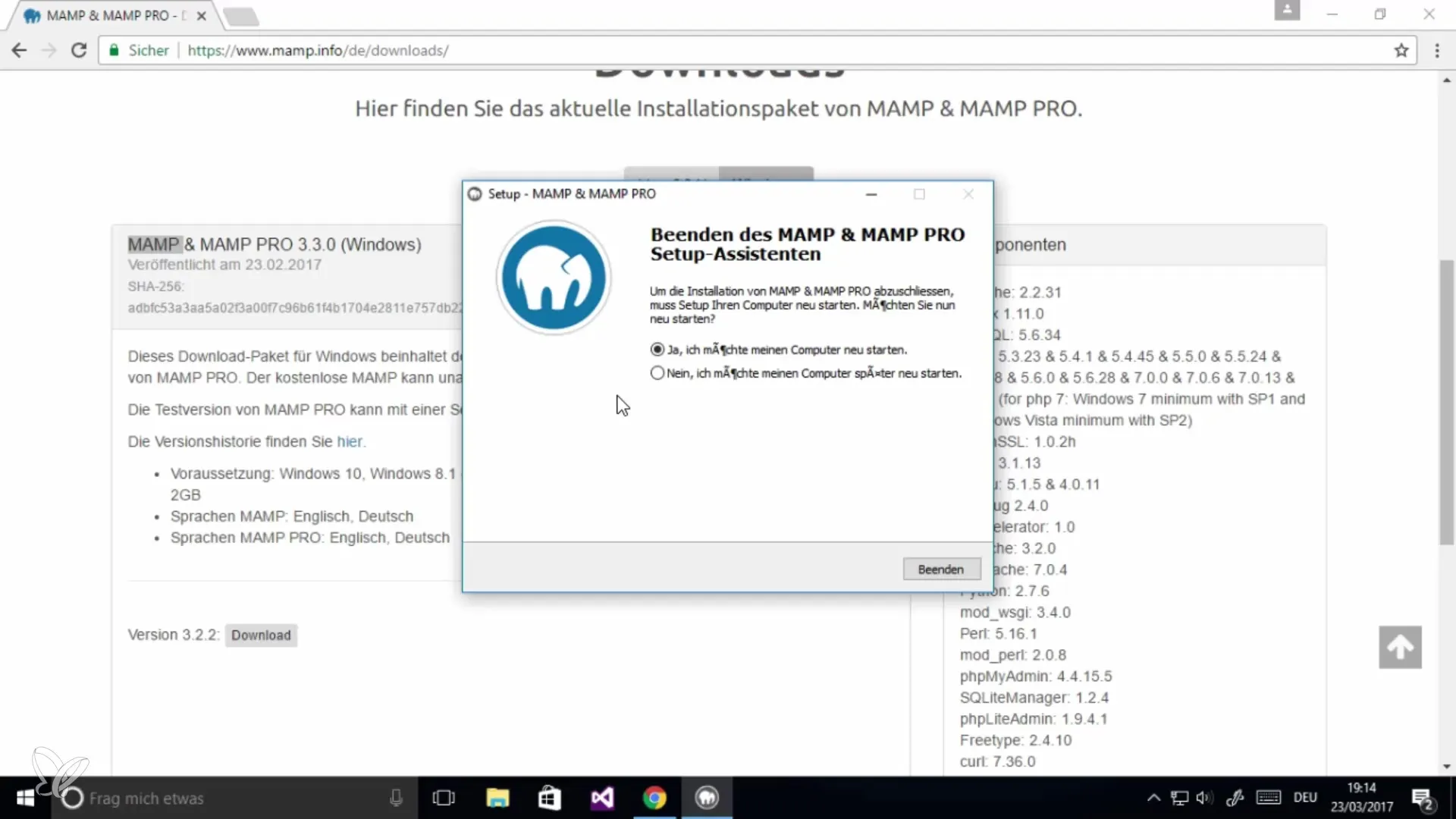
Βήμα 4: Εκκίνηση του MAMP
Μετά την επανεκκίνηση θα δεις ένα εικονίδιο για το MAMP στο μενού εκκίνησης. Ξεκίνα το πρόγραμμα. Το λογισμικό θα εκκινήσει αρκετές υπηρεσίες: τον διακομιστή Apache και τον διακομιστή MySQL.
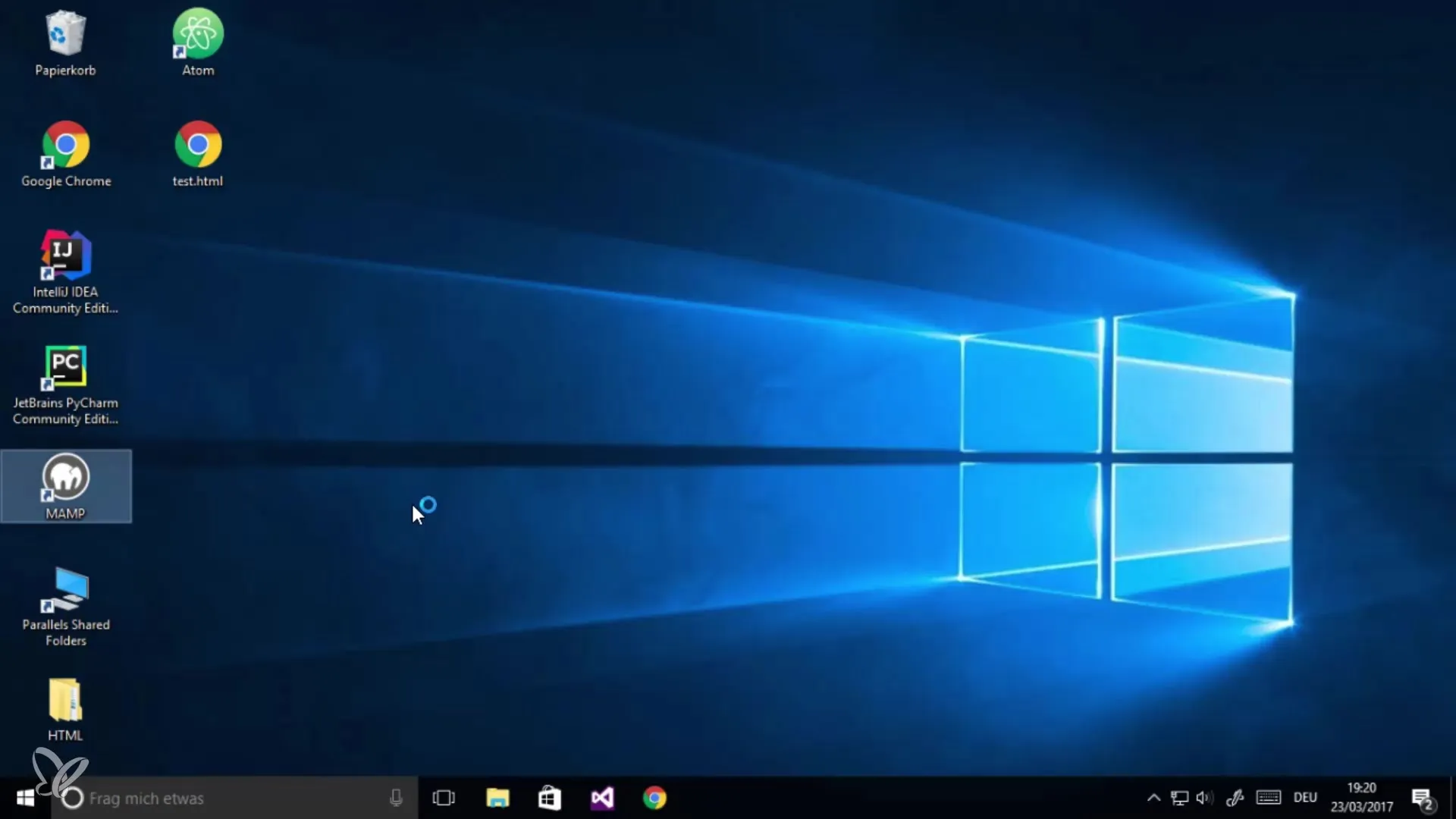
Μπορεί να είναι χρήσιμο να ελέγξεις τις ρυθμίσεις, ειδικά τις θύρες, οι οποίες είναι προεπιλεγμένα ορισμένες σε 80 για τον Apache και 3306 για τον MySQL. Βεβαιώσου ότι η πρόσβαση σε αυτές τις θύρες είναι επιτρεπτή στο δίκτυό σου.
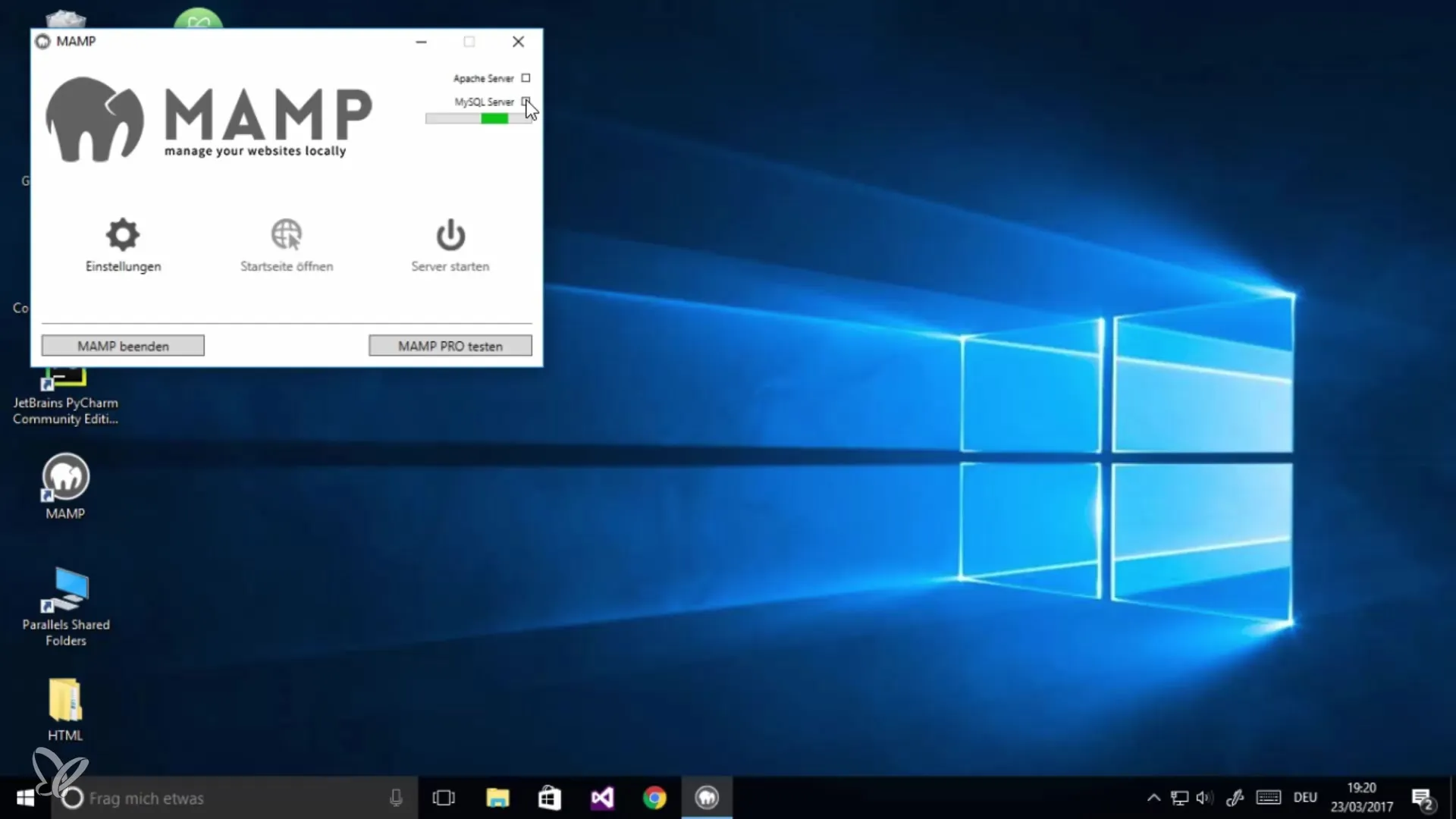
Βήμα 5: Έλεγχος του MySQL και Apache
Μόλις οι διακομιστές ξεκινήσουν, θα πρέπει να ελέγξεις την κατάσταση. Αν όλα έχουν πάει καλά, οι ρυθμίσεις κατάστασης των διακομιστών θα είναι πράσινες. Αυτό δείχνει ότι τόσο ο Apache όσο και ο MySQL λειτουργούν σωστά.
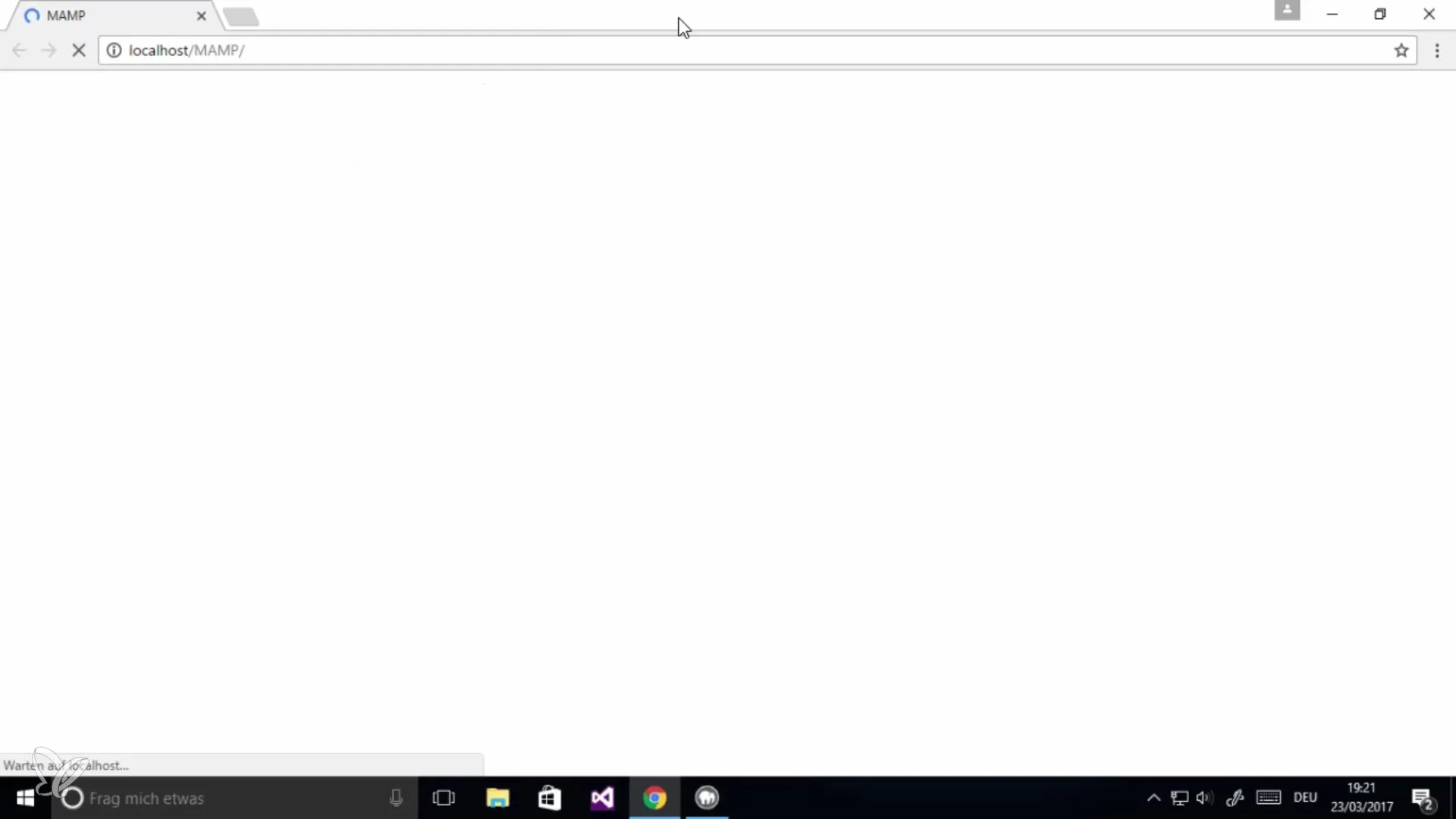
Μπορείς τώρα να ανοίξεις την αρχική σελίδα του MAMP στον περιηγητή σου για να ελέγξεις αν όλα έχουν εγκατασταθεί σωστά. Η αρχική σελίδα παρέχεται μέσω του «localhost».
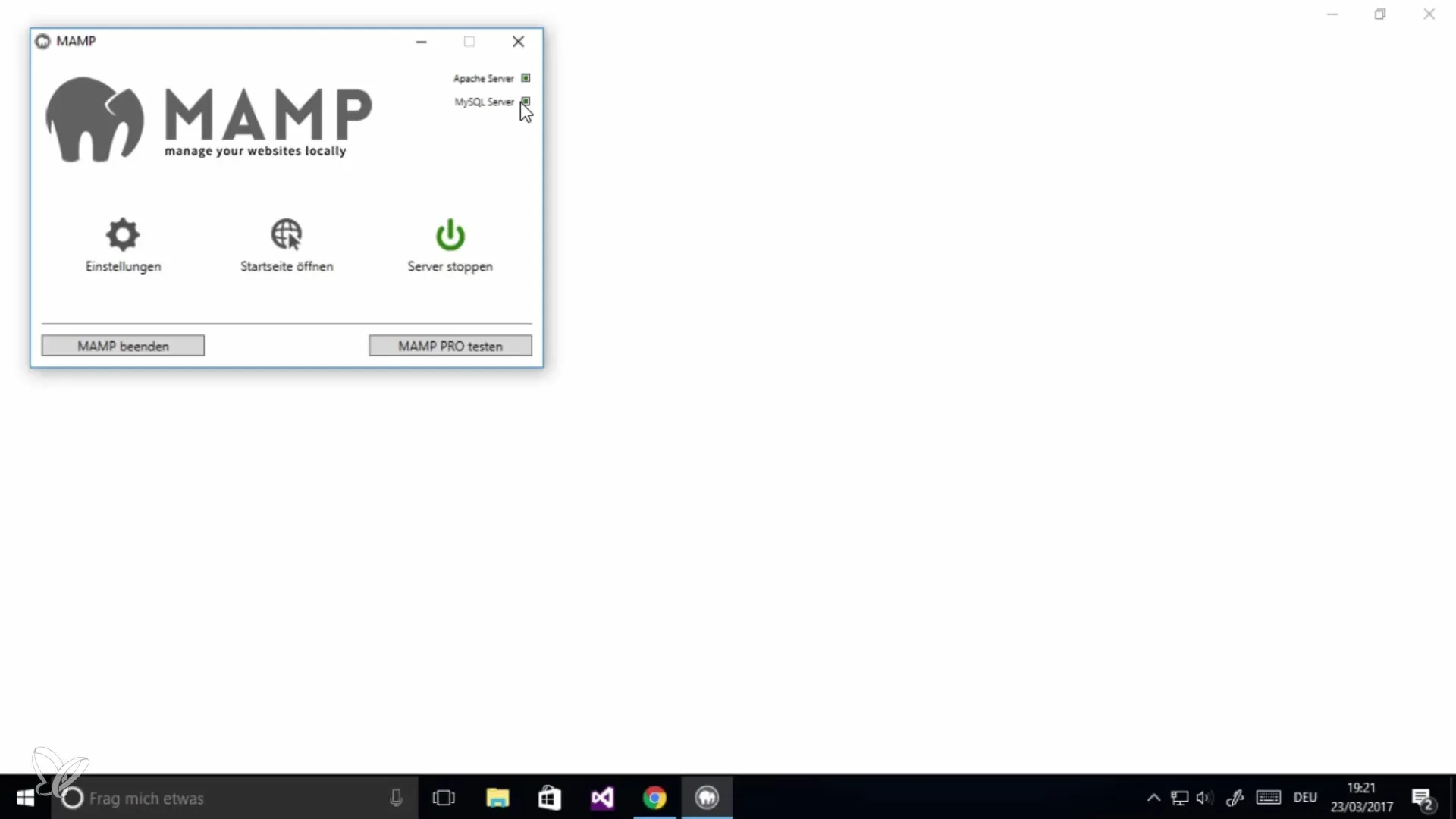
Βήμα 6: Χρήση του phpMyAdmin
Με το MAMP έχεις επίσης πρόσβαση στο phpMyAdmin, ένα δημοφιλές εργαλείο διαχείρισης βάσεων δεδομένων MySQL. Μπορείς να αποκτήσεις πρόσβαση στο phpMyAdmin για να διαχειριστείς τις βάσεις δεδομένων σου, αν και αυτό είναι θέμα για μελλοντικά μαθήματα.
Σύνοψη – Εγκατάσταση του MySQL σε Windows
Η εγκατάσταση του MySQL σε Windows είναι απλή και γρήγορη. Με το MAMP έχεις όλα τα απαραίτητα στοιχεία σε ένα πακέτο για να δουλέψεις τοπικά. Τώρα είσαι έτοιμος να ξεκινήσεις τα πρώτα σου έργα με το MySQL!
Συχνές ερωτήσεις
Πώς μπορώ να ελέγξω αν το MySQL έχει εγκατασταθεί επιτυχώς;Άνοιξε το MAMP και δες αν ο διακομιστής MySQL εμφανίζεται με κατάσταση πράσινη.
Χρειάζομαι τον Apache για να μπορώ να χρησιμοποιώ το MySQL;Όχι απαραίτητα, αλλά ο Apache είναι χρήσιμος αν θέλεις να αναπτύξεις μια διαδικτυακή εφαρμογή τοπικά.
Πού μπορώ να βρω το phpMyAdmin;Μετά την εγκατάσταση, θα βρεις το phpMyAdmin στην κύρια σελίδα του MAMP υπό «localhost».
Κοστίζει κάτι το MAMP;Η βασική έκδοση του MAMP είναι δωρεάν, η επαγγελματική έκδοση είναι επί πληρωμή.


